
Nie, nie nauczę cię dokładnie, jak rzucić pracę, to bardzo proste: podanie na stół i wszystkie sprawy. Tutaj pytanie jest inne, a jeśli potrzebujesz starych połączeń w nowym miejscu pracy? I mogą być wymagane. Ale jest problem, cała historia korespondencji i wszystkie kontakty są przechowywane na zdalnym serwerze, do którego utracisz dostęp po wyjściu. Microsoft Outlook przechowuje wszystkie dane w formacie pliku OST, którego nie można użyć bez połączenia z serwerem. Możesz oczywiście wziąć zwykły długopis i zacząć ręcznie zapisywać wszystkie kontakty i inne przydatne informacje ze skrzynki pocztowej, ale może to potrwać zbyt długo. Niemniej jednak, jeśli to możliwe, pilnie skopiuj plik OST na dowolny nośnik, taki jak dysk flash USB, i ukryj go w kieszeni, najprawdopodobniej nie zostaniesz przeszukany. Znalezienie pożądanego pliku wcale nie jest trudne, odbywa się to w następujący sposób:
- Otwórz Eksploratora Windows.
- Wybierz dysk C: \ po lewej stronie (a może inny dysk, być może jest ich kilka w systemie.
- W polu „Szukaj” w prawym górnym rogu wpisz „* .ost”.
- Znajdź plik z rozszerzeniem ost i skopiuj go do siebie.

Następnie powiem ci, co z tym zrobić..
Ale wcześniej spróbujmy jeszcze bardziej skomplikować to zadanie? Na przykład zły administrator (a może nie zło w głębi serca, po prostu postępując zgodnie z instrukcjami szefa) usunął konto pocztowe na serwerze. Potem przyszedł i usunął klienta pocztowego wraz z plikiem OST. Jednocześnie masz trochę czasu, gdy kierownik działu kadr opracowuje wszystkie dokumenty do zwolnienia ... Nie przegap tego czasu, działaj szybko i być może James Bond będzie z ciebie dumny. Administrator systemu wykonał swoją brudną robotę i zostawił (lub odłączył) komputer, działaj! Po pierwsze, możesz spróbować przywrócić poprzedni stan systemu, gdy plik OST nie został jeszcze usunięty, odbywa się to w następujący sposób:
- znajdź ikonę Mój komputer (zwykle na pulpicie lub za pomocą Eksploratora Windows)
- kliknij tę ikonę prawym przyciskiem myszy.
- wybierz Właściwości.
- otwórz menu ochrony systemu.
- wybierz opcję Przywracanie systemu i postępuj zgodnie z instrukcjami.
Działa to, jeśli wcześniej utworzono punkt przywracania i jest on nadal aktywny. Procedura potrwa trochę czasu, mam nadzieję, że ją masz. Ponadto punkt przywracania systemu nie jest używany przez wszystkich użytkowników; często funkcja jest po prostu nieaktywna.
Odzyskiwanie danych usuniętych z dysku twardego
Jeśli ta metoda nie pomoże, możesz spróbować odzyskać dane, które zostały usunięte z dysku. Być może słyszałeś, że samo usunięcie danych z dysku nie wystarczy, najlepiej zastosować formatowanie niskiego poziomu (nie w naszym przypadku) lub napisać coś na wierzchu. Dla osób paranoicznych - połam dysk młotkiem, spal resztki i rozrzuć popiół pod wiatr.
System Windows nie ma wbudowanych narzędzi do odzyskiwania informacji w takich przypadkach, ale Google pomoże: istnieje wiele narzędzi innych firm, większość z nich jest bezpłatna, na przykład: Odzyskiwanie plików Toolbox Undelete Free. Aby odzyskać usunięte pliki, wykonaj następujące czynności:
- Pobierz plik Recovery Toolbox Undelete Free z linku powyżej
- Zainstaluj plik Recovery Toolbox Undelete Free na swoim komputerze.
- Uruchom program.

- Wybierz dysk, z którego pliki zostały usunięte.
- Wybierz pliki / foldery, które chcesz odzyskać.
- Wybierz ścieżkę odzyskiwania, tryb i inne opcje.
- Naciśnij Dalej.
Narzędzie skanuje dysk i sprawdza, czy można stamtąd przywrócić pliki. Nawiasem mówiąc, działa tylko z systemem plików NTFS. Oczywiście odzyskanie usuniętego pliku nie jest gwarantowane, wszystko zależy od położenia gwiazd w twoim przypadku, ale są duże szanse. Biorąc pod uwagę, że konto na serwerze pocztowym jest zablokowane, synchronizacja jest niemożliwa i i tak nie ma innych sposobów na uzyskanie pliku (wydaje mi się, że wymieniłem już wszystkie możliwe sposoby, tutaj kończy się moja wyobraźnia) - spróbuj i niech siła będzie z tobą! W każdym razie jest to całkowicie bezpłatne..

Ostatecznie naszym celem jest uzyskanie formatu pliku OST. Mam nadzieję, że Ci się udało i że w końcu możesz przejść dalej. Cicho, bez nadmiernego hałasu, skopiuj plik na dysk flash USB i szybko rozejrzyj się, biegnij z tego miejsca. Najważniejsze w tym biznesie jest pewny siebie chód, nikt nie powinien podejrzewać, że nie wychodzisz z pustymi kieszeniami. Unikaj uciekających oczu, może to prowadzić do podejrzeń, a operacja zakończy się niepowodzeniem. Zrób wydech, jak tylko będziesz w domu. Teraz masz nowe zadanie, otwórz plik OST. W rzeczywistości najważniejsze jest już opóźnienie, aby dalsze działania nie były trudne. Jednak tutaj ponownie nie możemy obejść się bez specjalnych programów innych firm.
Skrzynki pocztowej w formacie OST nie można połączyć z programem Microsoft Outlook, jeśli konto jest zablokowane (dokładnie tak się stało). Aby otworzyć pocztę, musisz przekonwertować plik OST do formatu PST. Można to zrobić na dwa sposoby. Istnieje wiele usług, które pozwalają na konwersję pliku online, o jednej z nich powiemy teraz. Aby skorzystać z tej usługi, wykonaj następujące czynności:
- Kliknij link https://www.osttopst.online/en/

- Wpisz swój adres e-mail.
- Naciśnij przycisk WYBIERZ PLIK i wybierz żądany plik na dysku.
- Wpisz kod CAPTCHA .
- Płać za konwersję plików.
To wszystko, na ostatnim etapie możesz pobrać plik w formacie PST i otworzyć go w kliencie pocztowym Microsoft Outlook, bez żadnych ograniczeń. Usługi te (zarówno wersje online, jak i offline) mogą odczytywać zarówno pliki zaszyfrowane, jak i chronione hasłem. Nie możesz jednak pracować z uszkodzonymi plikami, do tego potrzebujesz innej usługi: https://outlook.recoverytoolbox.com/online/en/

Wszystko to można jednak wykonać w trybie offline bez przesyłania pliku na zdalny serwer. Ma to sens, jeśli martwisz się o prywatność. Kto wie, gdzie idą te pliki i kto na nie patrzy, co jeśli? Łatwiej jest zrobić wszystko samemu, aby nawet teoretycznie wykluczyć możliwość przechwycenia danych agenta przez usługi stron trzecich. Przetrzyj nos FSB / NSA / CIA / MI-6 i pobierz program Offline OST do PST Converter, aby konwertować pliki poczty na komputerze, bez korzystania z usług innych firm. Procedura jest następująca:
- Pobierz Offline OST na PST Converter
- Zainstaluj Offline OST to PST Converter i uruchom program
- Wybierz plik źródłowy formatu OST i kliknij Dalej
- Wybierz tryb konwertera i kliknij Dalej
- Przejrzyj zawartość oryginalnego pliku ost i kliknij przycisk Dalej
- Wybierz folder, aby zapisać dane i kliknij Dalej
- Wybierz opcję Zapisz jako tryb pliku PST
- Kliknij Zapisz
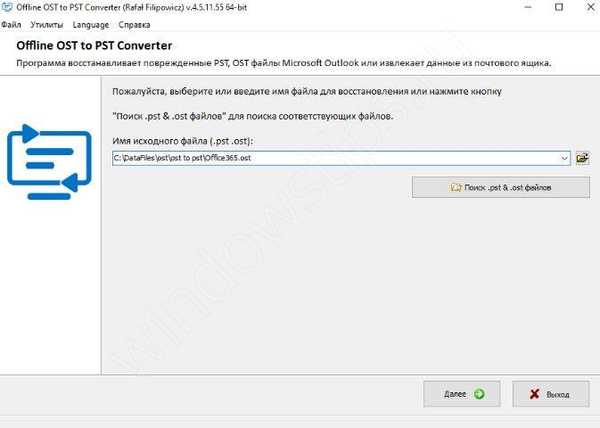
W tym czasie narzędzie nie łączy się z usługami stron trzecich, które można łatwo sprawdzić w dziennikach zapory, wszystkie operacje są wykonywane w trybie offline, żadna część poufnych informacji nie przechodzi na bok. Najważniejsze jest zaufanie do bezpieczeństwa serwisu. Ogólnie możesz zainstalować Offline OST to PST Converter na komputerze odłączonym od Internetu i spróbować rozpocząć proces, nie zauważysz żadnej różnicy, program nie wymaga żadnych połączeń do pracy.
Po pomyślnym przekonwertowaniu pliku możesz spróbować otworzyć go na komputerze i sprawdzić wyniki. Ponadto powiem ci, jak otworzyć plik w programie Outlook, ale istnieją inne programy pocztowe, które mogą również pracować z plikami PST, nie zapomnij o tym. Musisz więc wykonać następujące czynności:
Program Outlook ma następujące wersje: 2019/2016/2013
- Musisz wybrać „Plik | Szczegóły”
- Musisz kliknąć przycisk „Ustawienia konta”

- Z menu rozwijanego wybierz „Ustawienia konta”
- Wybierz kartę Pliki danych
- Wybierz żądany plik z listy.
- Kliknij „Otwórz lokalizację pliku”
- W razie potrzeby usuń stary plik, klikając przycisk „Usuń”
- Dodaj nowy plik PST, klikając przycisk „Dodaj”

Po dodaniu nowego pliku spróbuj ponownie otworzyć program Outlook i zobacz. Jeśli zrobimy wszystko dobrze, wszystkie wiadomości, kontakty i inne obiekty ze starej skrzynki pocztowej powinny być dostępne na twoim komputerze. Teraz możesz się zrelaksować, zrobić filiżankę kawy i usiąść na krześle, zrobiłeś to! Możesz już pisać do swoich starych klientów z nowej skrzynki pocztowej i oferować im nowe warunki współpracy, które nie są związane z poprzednim pracodawcą.
Jak przekonwertować OST do PST
Aby przekonwertować plik ost na plik pst, Microsoft Outlook wymaga:
- Otwórz usługę online w przeglądarce https://www.osttopst.online/en/
- Wybierz plik z dysku
- Wprowadź znaki captcha i kliknij „Dalej”
- Konwersja płatności
- Pobierz plik PST
- Otwórz plik PST w Microsoft Outlook lub innym programie
Miłego dnia!











